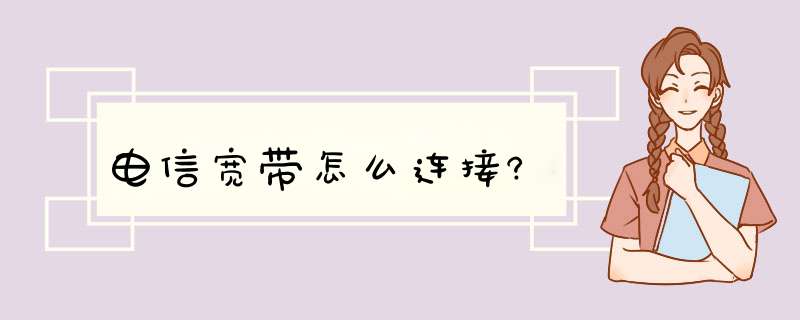
直接点击电脑里的“宽带连接”输入用户名和密码 ,连接成功后即可上网。
使用路由器上网设置方法:
1、进入路由器(或带有路由功能的猫)管理页面设置账号密码。
2、打开浏览器输入192.168.*.*用户名和密码都为***(具体参考路由器底部,在浏览器输入的是网关)。
3、使用里面的向导一步步完成设置或直接找到“WAN”设置,填写账户和密码,设置自动连接并保存,重启路由器。
4、连接路由器的电脑设置本地连接为自动获取IP方式即可。
1、首先打开电脑点击开始按钮。
2、然后在d出的界面点击控制面板。
3、接着在d出的界面中点击网络和Internet。
4、然后在d出的界面点击网络和共享中心。
5、在d出的界面中选择设置新的连接或网络。
6、然后在d出的界面选择宽带(PPPoE)(R)
7、输入用户名和密码。
8、最后就可以在电脑桌面上看到宽带连接成功。
天翼宽带路由器设置方法如下:1、打开浏览器输入192.168.1.1开输入帐号和密码。帐号默认是useradmin,密码就不一样了,但在路由器后面的面板上有。输入正确的路由器后台管理“帐号”和“密码”后,单击“用户登录”按钮;
2、帐号和密码正确的话会首先进入到路由器“状态”下的“设备基本信息”界面,注意“PON注册状态”,若是未注册或未认证是不能上网的;
3、一般我们更多的可能是进去更改无线的设置。点击“网络”,在“WLAN配置”下面就有SSID等网络信息的更改项了,按你的需要更改即可,更改完成后点击“保存应用“按钮保存设置;
4、但强烈建议不要去更改无线连接密码,因为这里面的信息有改动的话其实更容易导致网络不可用;
5、如果你要求安全,可尝试设置MAC过滤等方法,拒绝未授权的接入。点击“安全”,再选择“MAC过滤”即可;
6、多数情况下我们会将后台管理员的密码改掉。点击“管理”,在“用户管理”下按需更改密码,完成后点击”保存应用"按钮即可。
虽然电信这种路由器有无线功能,但配置的话还是建议用网线连接到LAN口。注意这种设备后面有四个接口,但只有其中二个是LAN口。
欢迎分享,转载请注明来源:内存溢出

 微信扫一扫
微信扫一扫
 支付宝扫一扫
支付宝扫一扫
评论列表(0条)